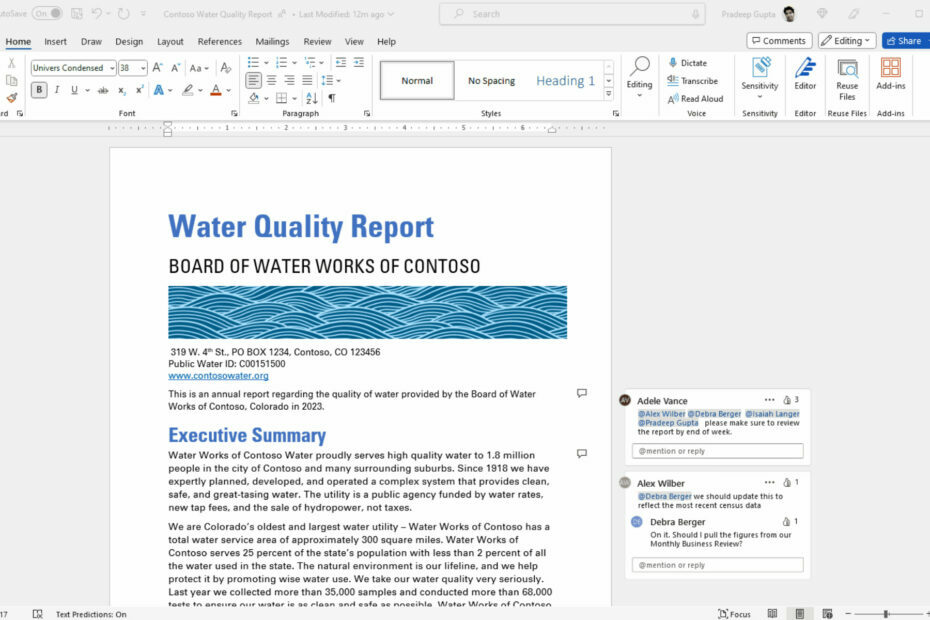Уметање хоризонталних линија је веома корисно када је у питању Мицрософт Ворд. Помоћу њега можете одвојити различите одељке. Али многи корисници не знају како да уметну хоризонталне линије у Мицрософт Ворд. Многи су још увек збуњени да ли је то облик или нешто друго. Па, хоризонтална линија која раздваја различите одељке у Ворд-у је заправо параграф.
У овом чланку, да видимо како лако можете уметнути хоризонталне линије и како их такође уклонити. Надам се да ћете уживати читајући чланак.
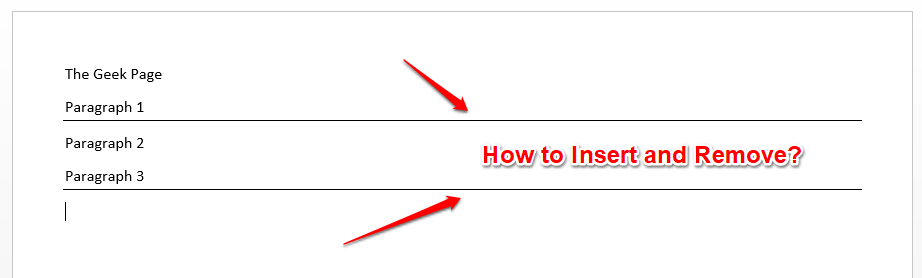
РЕКЛАМА
Одељак 1: Како уметнути хоризонталну линију у Мицрософт Ворд
Уметање хоризонталне линије је толико једноставно у Мицрософт Ворд-у да се може урадити у само 2 корака. Хајде да видимо која су то 2 корака!
Корак 1: Прво, кликните тамо где желите да убаците хоризонталну линију, а затим притисните цртица тастер на вашој тастатури 3 пута (—).
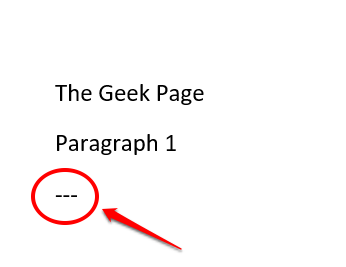
Корак 2: Након ударања Ентер тастер, видећете прелепу хоризонталну линију уметнуту у ваш Ворд документ. Уживати!
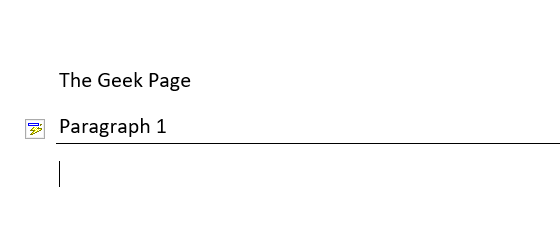
Одељак 2: Како уклонити хоризонталну линију у Мицрософт Ворд-у
Иако је уметање хоризонталне линије слатко, брисање дела линије можда вам неће бити баш слатко. Дефинитивно можете притиснути ЦТРЛ + З тастери заједно да поништите уметање линије. Али ово се може урадити само ако нисте направили много промена у документу након уметања линије. Ако сте направили много промена, ЦТРЛ + З можда неће бити приступачно за вас. Па, не брините, овде имамо савршено решење за вас.
У програму Мицрософт Ворд, када уметнете хоризонталну линију, она се заправо не сматра хоризонталном линијом. То је, у ствари, прекидање пасуса. Дакле, ако можете некако да уклоните границе из вашег пасуса, онда можете да се ослободите хоризонталне линије коју сте уметнули. Питате се како то учинити? Па, читајте онда.
Корак 1: Прво изаберите текст изнад ваша хоризонтална линија. Ако желите да уклоните више хоризонталних линија одједном, једноставно притисните ЦТРЛ тастер доле и наставите да бирате текстове.
Када су избори направљени, притисните КУЋА картица на врху.
Сада потражите одељак са именом Параграф.
Под Параграф опције, кликните на граница икона подешавања.
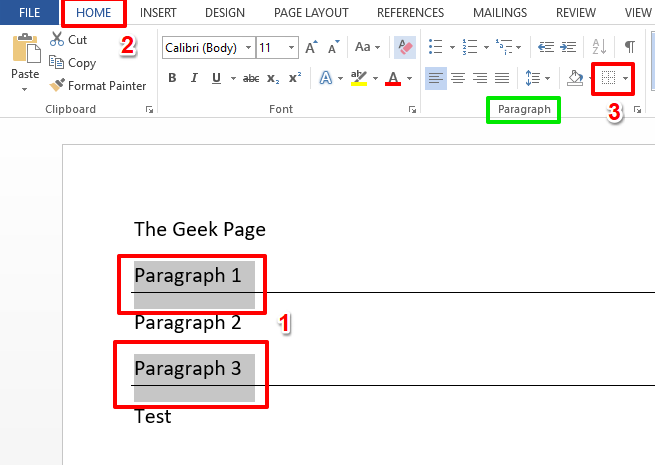
Корак 2: Сада са листе опција које се проширују, кликните на ону која каже Но Бордер.
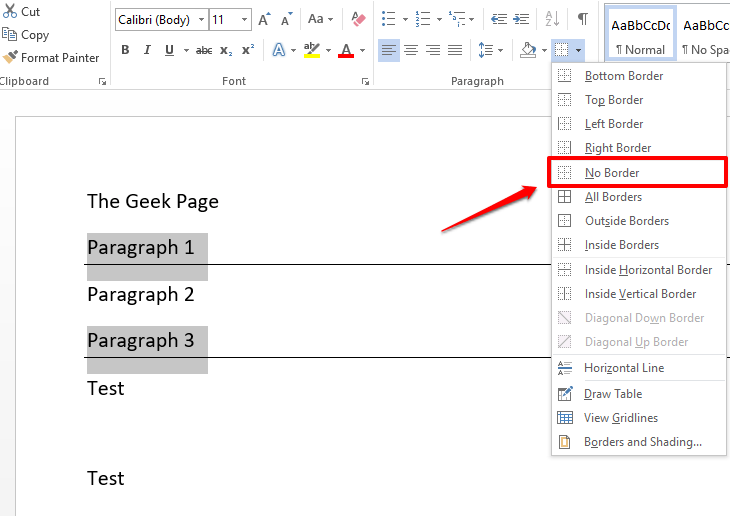
Корак 3: То је то. Ако сада погледате свој Ворд документ, можете видети да су сви преломи редова нестали! Да, једноставније од овога не може, слажемо се и ми!
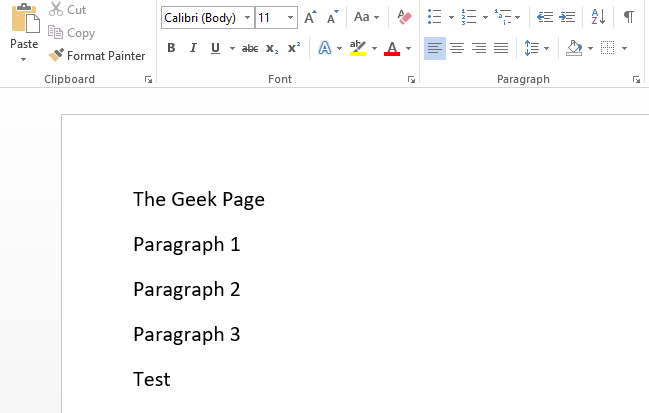
Надам се да вам је чланак био користан. Не заборавите да га поделите са пријатељима и породицом.
Пратите нас за још невероватних техничких савета, трикова и упутстава.
Корак 1 - Преузмите алатку за поправку рачунара Ресторо одавде
Корак 2 - Кликните на Покрени скенирање да бисте аутоматски пронашли и решили било који проблем са рачунаром.